Spotify Blijft mij uitloggen: hoe dit op te lossen?
Het was de laatste zet die ik verwachtte. Ik begrijp echter dat er veel bugs zijn, wanneer: Spotify blijft me afmelden. Er wordt verwacht dat ik geïrriteerd raak. Als betaald lid is het niet de bedoeling dat het regelmatig verschijnt. Er wordt van mij verwacht dat ik verbinding mag maken met Spotify zelfs zonder problemen.
Ok, het positieve nieuws is dat ik een paar oplossingen heb opgemerkt voor de Spotify probleem waardoor ik me afmeld. Het artikel zal veel van deze bewezen en echte oplossingen bespreken. Wat ga je doen als? Spotify logt me steeds uit?
Misschien wilt u een optimale methode voor het probleem vinden op verschillende sites, groepen, waaronder mobiele apps, en daarna alle voorgestelde alternatieven methodisch volgen.
Overwin je hierna je probleem? Omdat je hier bent, kun je niet inloggen op Spotify correct. Ook in het echt"Spotify mij steeds uitlogt is om verschillende redenen belangrijk.
Hier zijn de essentiële en populaire opties om het probleem op te lossen. (Het kan zijn dat u het probleem tegenkomt Spotify werkt niet. We hebben een handleiding aangeboden om het probleem op te lossen. U kunt het bekijken.)
Artikel Inhoud Deel 1. Waarom Spotify Blijft mij uitloggen?Deel 2. Hoe stop ik? Spotify Blijft mij uitloggen Probleem?Deel 3. Overzicht
Deel 1. Waarom Spotify Blijft mij uitloggen?
Dus als u dit soort problemen ervaart, wat moet u dan doen? Het probleem Spotify blijft Mij uitloggen is zo gewoon dat je online een aantal dingen moet vinden om het probleem op te lossen.
Normaal gesproken moet je het veranderen of zelfs gewoon op internet kijken om te zien wat anderen ervaren. Hoewel het niet bewezen is dat sommige van de alternatieven die ze beschikbaar hebben gesteld waar zijn, kan dit je veel tijd kosten om het alternatief meteen te verifiëren. Om het te bewijzen, zullen we hier de beste remedies voor u geven die beschermd zijn om 100% te helpen. Laten we nu allemaal beginnen.
Code Storing:
In bepaalde situaties kunnen de wachtwoorden die u gebruikt voor de Spotify account mogelijk niet wettelijk geregistreerd bij de database. Een slimme manier om dit probleem op te lossen, is door simpelweg uw account opnieuw in te stellen en te controleren of het de Spotify logt me steeds uit.
Geregistreerd bij andere gadgets:
. Spotify blijft me uitloggen, dit zou misschien de gebruikersnaam met verschillende apps hebben verbonden, en dit probleem is de oorzaak omdat het account zich bij verschillende besturingssystemen heeft aangemeld.
Systeemonderhoudssoftware:
Wanneer u apparaatreiniger of softwareverbeteringsproducten op uw mobiele apparaat hebt ingeschakeld, kunt u dit probleem mogelijk via uw mobiele apparaat krijgen. Daarom wordt voorgesteld om uit te schakelen en een optie toe te voegen voor: Spotify in welk proces dan ook.
Achterhaald Spotify Software pakket:
Soms, in sommige gevallen, Spotify programma is mogelijk verlopen of verouderd op uw computer en als gevolg van de Spotify blijft mij uitloggen probleem, het is geactiveerd. Het is daarom aan te raden deze software te upgraden om te controleren of het probleem hiermee is opgelost.
Nu we een aantal van de meest kritische factoren zouden hebben vastgesteld, moeten we overgaan tot de effectieve toepassing van de reparaties. Als je dit verontrustende bericht al hebt doorgenomen, en voordat je verder gaat met grote oplossingen, neem dan een snelle methode die sommige klanten echt kan helpen om dit probleem met hun systeem op te lossen.
Zodra u dit probleem ervaart, raden we u aan naar een ander programma te gaan en terug te gaan naar Spotify na slechts enkele minuten. Het eenvoudigste alternatief voor dit probleem bleek dit te doen.
Deel 2. Hoe stop ik? Spotify Blijft mij uitloggen Probleem?
Hier zijn enkele veelvoorkomende oplossingen wanneer: Spotify logt me steeds uit. U kunt deze oplossing doen.
stop Spotify Blijft mij uitloggen: het wachtwoord gewijzigd
- Open uw favoriete zoekmachine en ga vervolgens naar de online webpagina van Spotify.
- Selecteer het tabblad "Inloggen" en voer al uw andere certificeringen voorzichtig opnieuw in om u in het profiel te registreren.
- Ga vervolgens vanuit de linkerzijbalk naar "Wachtwoord wijzigen" en voer de "Huidige" of "Nieuwe" wachtwoorden in het geselecteerde invoerveld in.
- Selecteer het tabblad "Nieuw wachtwoord instellen" om de aanpassingen op te slaan en meld u opnieuw aan bij het profiel om te bevestigen wanneer het probleem al is verholpen.
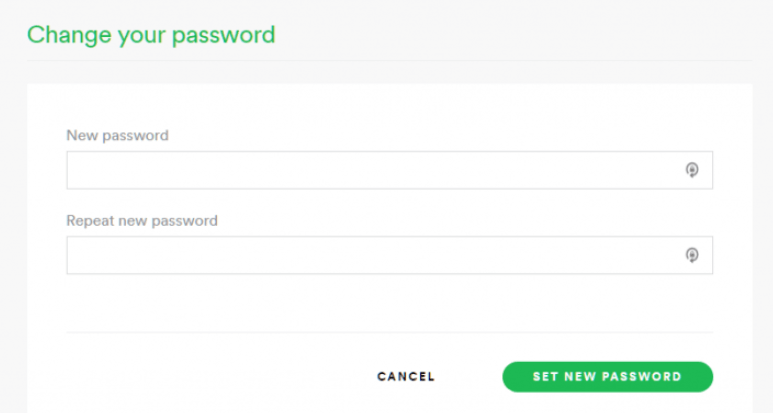
stop Spotify Blijft mij uitloggen: Registreer voor andere machines
- Open uw nieuwe favoriete zoekmachine en navigeer vervolgens naar de hoofdsite van Spotify.
- Selecteer het tabblad "Inloggen" en vul uw accreditatie correct in om in te loggen op het profiel.
- Ga nu in de meest linkse kolom naar het gedeelte 'Accountoverzicht' en ga vervolgens omlaag om de categorie 'Overal afmelden' te vinden.
- Binnen deze categorie kunt u het tabblad 'Overal afmelden' identificeren of zelfs selecteren om u af te melden met een gadget waarbij u zich al heeft geregistreerd.
- Start vervolgens de Spotify programma, meld u dan aan bij het profiel en kijk of het probleem nu in orde is.
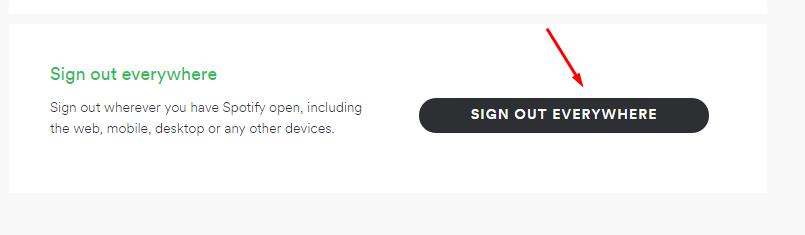
stop Spotify Blijft mij uitloggen: verwijder reinigingssoftware voor het apparaat
- Klik op "Windows-toets plus I" op het toetsenbord om het dialoogvenster Uitvoeren te starten en controleer op "appwiz.cpl".
- Klik met de rechtermuisknop met een apparaatopschoningsprogramma dat op uw computer is geïnstalleerd, zoals PowerMyMac, en meer en kies vervolgens "Verwijderen" om het volledig te verwijderen.
- Wanneer het programma effectief is verwijderd, activeert u Spotify om te bevestigen wanneer het uitlogprobleem is verholpen.
stop Spotify Blijft mij uitloggen: Uitschakelen Spotify Configuraties en de cache
- Om het scherm "Terminal" te openen, klikt u op de knoppen "Ctrl + Alt + T" tegelijk op het toetsenbord.
- Pas nu de onderstaande bestellingen in één keer toe om de installatie ongedaan te maken Spotify inclusief cacheconfiguraties op het apparaat:
rm -rf ~/.config/Clementine/Spotify-instellingen/
rm -rf ~/.config/Clementine/Spotify-
- Nadat u deze gegevens hebt verwijderd, meldt u zich aan bij Spotify om eenvoudig te controleren of het probleem is opgelost.
stop Spotify Blijft mij uitloggen: update uw Spotify op smartphone
Android:
- Start de knop "Play Store" op uw smartphone en controleer vervolgens op "Spotify"
- Druk nu op de "Update"-toets om de inzending bij te werken.
- Erken: dat deze knop alleen toegankelijk zou zijn bij een nieuwe update van Spotify uit zal zijn.
Gebruikers van de iPhone:
- Blader door de Application Shop en kies vervolgens de functie "Updates".
- Tik op de toets "Update" naast de Spotify applicatie om de update te downloaden.
- Onthoud: dat deze optie alleen wordt geactiveerd bij een nieuwe update van Spotify is al uit.
stop Spotify Blijft mij uitloggen: Spotify opnieuw installeren
Voor gebruikers van Windows:
- Klik op de "Windows + I"-toetsen op uw toetsenborden om "Instellingen" in te schakelen en ga vervolgens naar "Apps".
- Druk meestal in de linkerzijbalk op het gedeelte "Apps en functies" en voer vervolgens "Spotify" in het zoekveld aan de rechterkant van de browser.
- Verwijder zowel de "Windows-versie" als de "Desktop-versie" voor Spotify die al in het geheugen zijn geladen.
- Eenmaal losgekoppeld, opent u de browser op uw apparaat en opent u Spotify er nu vanaf.
- Dubbelklik op het uitgepakte archiefdocument en volg de stappen die worden gegeven om te vervangen Spotify op het apparaat.
- Meld u gewoon aan bij de Spotify gebruikersprofiel en controleer of het probleem zich blijft voordoen.
Voor Mac-gebruikers:
- Klik nogmaals in het menu bovenaan de voorpagina op "Spotify" selecteer vervolgens "Sluiten Spotify."
- Schakel vervolgens de Go" -functie in dat bovenste paneel van het venster in en kies vervolgens "Toepassingen".
- Zoek in het rechterscherm en klik met de rechtermuisknop Spotify kies vervolgens 'Verplaatsen naar prullenbak'.
- Selecteer op een computer de functie 'Ga' in het hoofdmenu van het scherm en kies vervolgens 'Ga naar map'.
- Beweeg gewoon een voor een door de corresponderende richtingen en zoek naar zowat elke remming en activiteit die essentieel kan zijn om te verifiëren Spotify in de computer.
~Bibliotheek/Applicatie-ondersteuning/Spotify
~Bibliotheek/Opgeslagen applicatiestatus/com.spotify.client.savedState
~Bibliotheek/Caches/com.spotify.installatieprogramma
~Bibliotheek/Caches/com.spotify.cliënt
~Bibliotheek/Voorkeuren/com.spotify.cliënt. Plist
~Bibliotheek/Voorkeuren/com.spotify.helper.plist
~Bibliotheek/LaunchAgents/com.spotify.webhelper.
- Wanneer een kwaadaardig bestand wordt geïdentificeerd om dit te verwijderen, installeer dan software Spotify nogmaals op de Mac en bevestig dat Spotify tekent u correct uit uw profiel.
Voor eigenaren van Android:
- Start de knop "Play Store" op uw smartphones en controleer vervolgens op "Spotify"
- Druk vervolgens op de Delete-toets om het programma te verwijderen.
- Nadat de applicatie al was verwijderd, werd het bericht "Installeren" op de telefoon weergegeven. Tik op de toets om te downloaden en te installeren Spotify vanaf uw mobiel en bevestig vervolgens wanneer het probleem al voorbij is.
Gebruikers van de iPhone:
- Klik en houd enkele applicaties willekeurig op het hoofdscherm voordat alle applicaties beginnen te kietelen.
- Selecteer vervolgens de "Spotify" applicatie en kies daarna "Verwijderen"
- Zolang het programma is verwijderd, klikt u op de startknop om de "App Store"-zoekopdracht te starten.
- Controleer dan op "Spotify" activeer het vervolgens op het apparaat en meld u vervolgens aan bij het gebruikersprofiel zodra de applicatie is gedownload.
stop Spotify Blijft mij uitloggen: oplossing voor de Smartwatch Fitbit Versa 2.
- Wanneer u een uitlogfout heeft ondervonden bij het gebruik van Spotify met de Fitbit Versa 2 smartwatch, is de eerste en enige optie waarvan is bevestigd dat deze u zelfs door deze situatie heen helpt, om naar uw mobiele mobiele apparaat te gaan en u aan te melden bij de Spotify hiermee rekening houden. Opnieuw uitloggen en inloggen via de Spotify telefoon zou dit probleem waarschijnlijk op uw apparaat oplossen.
stop Spotify Blijft mij uitloggen: Upload Spotify Nummers naar MP3-bestanden
Maar als je een "Spotify Premium" lid, kunt u gemakkelijk alles of nummers downloaden in gecodeerde vorm. Wanneer u gebruikt Spotify gratis, open de browser en installeer vervolgens de TunesFun Spotify Music Converter. Niet iedereen heeft toegang tot de Spotify Offline modus omdat het exclusief is voor betalende gebruikers.
Gratis abonnees zijn beperkt om naar te luisteren Spotify Muziek op internet. Dit is waarom de TunesFun Spotify Music Converter komt vandaag. Hierdoor kunnen alle Spotify personen hun favoriete nummers downloaden en maakt een afspeellijst. Tijdens het downloaden kunt u verbinding maken met iedereen Spotify inhoud offline, vooral als u geen a . gebruikt Spotify Betaald abonnement.
Dubbelklik op de geïnstalleerde configuratiedocumenten en keur ze vervolgens met een aan-stappen goed om de aanvraag te voltooien.
1. Download en installeer de TunesFun Spotify Music Converter op uw apparaat.
Probeer het gratis Probeer het gratis
2. Start het programma door op de applicatie te klikken.
3. Kopieer het URL-bestand en plak het in het conversievak op de applicatie.

4. Kies het MP3-formaat om nieuwe nummers te downloaden en te uploaden.

5. Start de conversie door op de conversieknop aan de linkerkant van het scherm te klikken.

6. Bevestig het bestand en sla het op als het klaar is.
Dit zijn de manieren om het op te lossen wanneer: Spotify logt me steeds uit.
Deel 3. Overzicht
Wijzigingen worden altijd doorgevoerd Spotify logt mij steeds per ongeluk uit. Ja, wij begrijpen dit. Je zult zo geïrriteerd raken dat je boos wordt over dat soort specifieke problemen.
Hoewel er oplossingen voor dit probleem zijn. Laten we eerlijk zijn, aangezien je de TunesFun Spotify Music Converter, ze hebben nooit echt met de moeilijkheden te maken gehad.
Pas toe op het punt dat je niet zou moeten houden, alleen bij de Spotify abonnement waarvoor u heeft betaald. Natuurlijk, we hebben de kosten in rekening gebracht TunesFun Spotify Music Converter, en het is slechts een eenmalige vergoeding. In vergelijking tot Spotify's abonnementskosten, we kunnen er maar een paar besparen met TunesFun Spotify Music Converter.
Als je dit probleem al hebt meegemaakt? Hoe heb je het probleem opgelost? Deel alstublieft alle tips en technieken voor de gebruikers.
laat een reactie achter